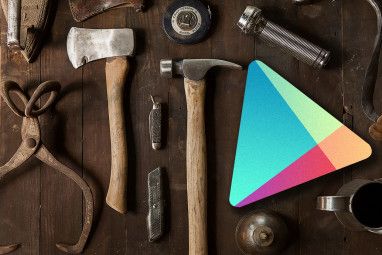Windows平板电脑越来越受欢迎。但是,如果您正在寻找更多的应用程序,那么Android就是答案。
在台式机上安装Android相当简单,但是在Windows平板电脑上安装可能会很麻烦。一个问题是平板电脑没有CD / DVD驱动器。
那么如何在Windows平板电脑上安装Android?我们将向您展示。
您正在使用什么平板电脑?

在继续之前,请注意,Android只能安装在标准的32位或64位Windows平板电脑上。使用ARM处理器的处理器(例如旧的Microsoft Surface RT)是不兼容的。
同时,在Windows平板电脑上安装Android的过程因设备而异。但是,一般方法是相同的。
Windows 8平板电脑迫切希望升级到可用的操作系统。在许多情况下,Windows 10是解决方案。但是,缺少应用程序或Windows 10的复杂性可能会阻止您升级。
对于许多人来说,Android是唯一继续使用旧的但完全合适的平板电脑硬件的唯一方法。
开始收集所有需要安装Android的东西:
在安装Android时,您应该尝试的第一个选择是Phoenix OS。请务必查看我们的安装Phoenix OS指南以获取完整说明。
英特尔还为Windows计算机维护了一些Android映像。您会在开放源代码Celadon项目中找到这些工具,可以在GitHub上下载它们。
在继续之前,请检查网络上与平板电脑有关的特定步骤。重要的是要有直接的逐步参考,以确保您不会犯任何会擦伤硬盘的错误。您当然希望避免任何可能导致计算机无法启动的错误。
为什么要在Windows Tablet上安装Android?
Windows在触摸屏和平板电脑模式下都有可用的UI,但是Microsoft商店的应用选择相对适中。
如果您已经有使用Android平板电脑的经验,并且不特别喜欢Windows触摸环境,那么切换(在可能的情况下)是明智的。得益于Android上增强的OTG支持(因此您可以连接USB驱动器和输入设备),您甚至可能不会注意到差异!
请注意,但是,您将只能使用支持x86兼容的应用程序系统。这些应用程序的数量正在增长,但不要期望在Play商店中运行每个应用程序。
配置Windows Tablet进行Android安装
您不能只安装第二个系统,而无需对系统设置进行一些调整。
首先,您需要确保安全启动已禁用。打开设置>更新和恢复>恢复,然后在高级启动下选择立即重新启动。在这里,使用箭头键选择问题排查,然后选择高级选项> UEFI固件设置。
在此处,找到安全性在左侧菜单中,然后设置 Supervisor密码。添加完后,打开启动,找到安全启动选项,并将其设置为禁用。
完成此操作后,按住电源以重新启动,然后同时按住 Windows 按钮,直到屏幕重新出现。这样可以快速回到BIOS屏幕,在该屏幕上应确保选择了 UEFI模式。

下一步,关闭平板电脑,然后将USB集线器直接连接到USB端口。请勿使用扩展坞。
在将键盘和USB棒连接到集线器的情况下,按 F12 来启动平板电脑。在启动菜单中,使用箭头键选择USB驱动器。当您需要选择(例如启用双重引导)时,请使用设备的音量键。
不同版本的Android安装程序的步骤稍有不同。在大多数情况下,应选择双启动选项。通常不值得完全删除Windows,因为需要引导加载程序才能启动Android。
如果一切都按计划进行,那么下次启动平板电脑时,您应该会看到一个引导菜单,您可以在其中选择Android和Windows。
在Windows上运行Android应用程序的替代方法
如果在Windows平板电脑上安装Android的主要动机是使用应用程序,那么模拟是一种更简单的解决方案。您可以从几种工具中选择一种以这种方式运行Android应用程序,包括:
请注意,这些功能只能在Windows计算机上允许的硬件下运行。有关更多信息,请查看我们的Windows最佳Android模拟器指南。
使用虚拟机将Windows Tablet变成Android
在Windows Tablet上安装Android可能很困难。例如,可能需要一段时间才能找到合适的图像。在最坏的情况下,甚至可能没有兼容的Android版本供您使用。
请不要放弃。如果Android仿真不适合您,请考虑使用虚拟机。
诸如VMWare Player或VirtualBox之类的工具会运行虚拟环境,并在其上安装Android操作系统。这可能是您先前下载的可在特定平板电脑型号上运行的操作系统,也可能只是Phoenix OS。
无论哪种方式,与双重引导或完全删除Windows相比,这是一个更干净的选择。只需启动Windows,启动虚拟机并运行Android。我们的VirtualBox使用指南将帮助您开始使用虚拟机。
在Windows Tablet上运行Android
这可能是一个艰难的尝试,但最终您应该能够在以下操作系统上安装Android您的Windows平板电脑。也许您最终将获得双重引导设置,或者可能将依赖于虚拟机。无论哪种方式,在运行Android的情况下,您都可以开始享受自己喜欢的应用程序和游戏。
在安装了所有内容并启动Android后,它应该可以完美运行。但是,无论使用哪种方法在Windows平板电脑上安装Android,您都可能会发现某些功能丢失或被禁用。
因此,您需要安装Google Apps才能获得YouTube,Google Play等常用订书钉,Gmail以及Google提供的所有其他流行的Android应用。
图片来源:peshkova / Depositphotos
标签: Android Tablet 双启动 仿真 操作系统 虚拟机 Windows Tablet